遥感地图处理步骤
ENVI遥感图像处理实验教程 实验三 几何校正(影像、地形图)ok
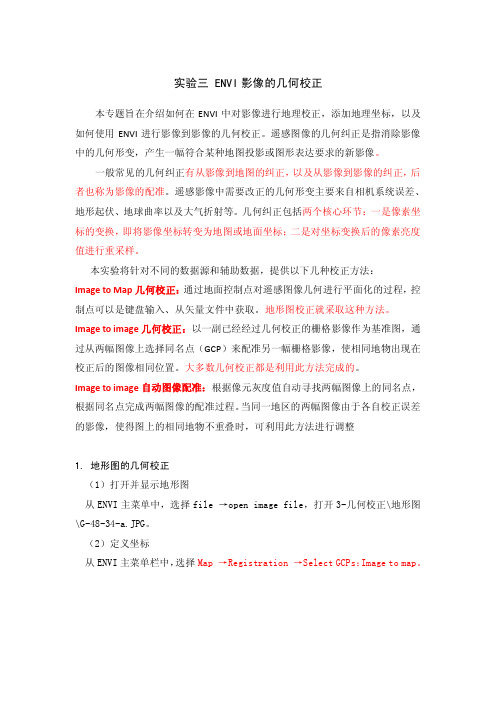
实验三 ENVI影像的几何校正本专题旨在介绍如何在ENVI中对影像进行地理校正,添加地理坐标,以及如何使用ENVI进行影像到影像的几何校正。
遥感图像的几何纠正是指消除影像中的几何形变,产生一幅符合某种地图投影或图形表达要求的新影像。
一般常见的几何纠正有从影像到地图的纠正,以及从影像到影像的纠正,后者也称为影像的配准。
遥感影像中需要改正的几何形变主要来自相机系统误差、地形起伏、地球曲率以及大气折射等。
几何纠正包括两个核心环节:一是像素坐标的变换,即将影像坐标转变为地图或地面坐标;二是对坐标变换后的像素亮度值进行重采样。
本实验将针对不同的数据源和辅助数据,提供以下几种校正方法:Image to Map几何校正:通过地面控制点对遥感图像几何进行平面化的过程,控制点可以是键盘输入、从矢量文件中获取。
地形图校正就采取这种方法。
Image to image几何校正:以一副已经经过几何校正的栅格影像作为基准图,通过从两幅图像上选择同名点(GCP)来配准另一幅栅格影像,使相同地物出现在校正后的图像相同位置。
大多数几何校正都是利用此方法完成的。
Image to image自动图像配准:根据像元灰度值自动寻找两幅图像上的同名点,根据同名点完成两幅图像的配准过程。
当同一地区的两幅图像由于各自校正误差的影像,使得图上的相同地物不重叠时,可利用此方法进行调整1. 地形图的几何校正(1)打开并显示地形图从ENVI主菜单中,选择file →open image file,打开3-几何校正\地形图\G-48-34-a.JPG。
(2)定义坐标从ENVI主菜单栏中,选择Map →Registration →Select GCPs:Image to map。
在image to Map Registration对话框中,点击并选择New,定义一个坐标系从ENVI主菜单栏中,选择Map →Registration →Select GCPs: Image to Map。
ENVI中遥感影像地图制作方法

ENVI遥感影像地图制作方法流程概述1、打开遥感影像2、模板生成使用ENVI快速制图(QuickMap)功能生成基本模板3、自定义影像图版面使用ENVI 的注记功能,对影像图版面进行设计、编辑。
4、保存具体步骤一、打开遥感影像1、ENVI 主菜单中,选择File → Open Image File。
2、在Enter Input Data File文件选择对话框中选择遥感影像,点击Open。
可用波段列表中列出影像文件及其各波段,设定图像的显示方式。
3、点击Load将该影像加载到显示窗中。
二、生成快速制图模板1、主影像显示窗口菜单中,选择File → QuickMap → New QuickMap,打开QuickMap Default Layout对话框。
设置模板的参数:输出页的大小(图幅的大小)、页的方位(图幅形式)、地图的比例。
2、点击OK完成设置。
3、选择制图范围鼠标左键点击显示窗中红色框的左下角并拖动方框,选中整个影像。
4、点击OK,显示QuickMap Parameters对话框。
5、在Main Title文本框中键入图名:XXXXXXX Image Map。
6、在影像图中加载投影信息。
鼠标右键点击Lower Left Text文本框,在弹出的菜单中选择Load Projection Info加载影像的投影信息。
7、在Lower Right Text文本框,输入制图单位和制图员信息:XXXX8、保存快速制图模板选择Save Template,并输入文件名,点击OK。
9、点击Apply,在ENVI显示窗口中显示快速制图的结果。
可以继续修改QuickMap Parameter对话框中的设置,点击Apply更新显示结果。
三、自定义影像图版面1、虚拟边框设置1)在主显示窗口菜单栏中选择File → Preferences,打开Display Parameters 对话框,设置虚拟边框的边界值和颜色。
遥感卫星影像数据处理步骤
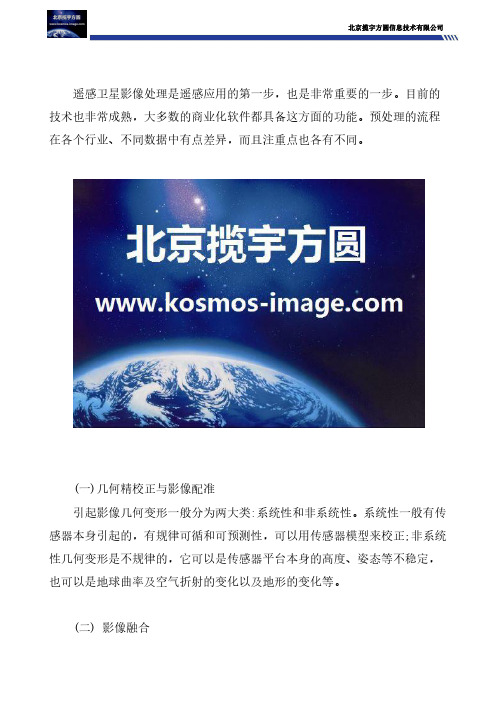
北京揽宇方圆信息技术有限公司遥感卫星影像处理是遥感应用的第一步,也是非常重要的一步。
目前的技术也非常成熟,大多数的商业化软件都具备这方面的功能。
预处理的流程在各个行业、不同数据中有点差异,而且注重点也各有不同。
(一)几何精校正与影像配准引起影像几何变形一般分为两大类:系统性和非系统性。
系统性一般有传感器本身引起的,有规律可循和可预测性,可以用传感器模型来校正;非系统性几何变形是不规律的,它可以是传感器平台本身的高度、姿态等不稳定,也可以是地球曲率及空气折射的变化以及地形的变化等。
(二)影像融合将低分辨率的多光谱影像与高分辨率的单波段影像重采样生成成一副高分辨率多光谱影像遥感的影像处理技术,使得处理后的影像既有较高的空间分辨率,又具有多光谱特征。
(三)影像镶嵌与裁剪(1)镶嵌当研究区超出单幅遥感影像所覆盖的范围时,通常需要将两幅或多幅影像拼接起来形成一幅或一系列覆盖全区的较大的影像。
在进行影像的镶嵌时,需要确定一幅参考影像,参考影像将作为输出镶嵌影像的基准,决定镶嵌影像的对比度匹配、以及输出影像的像元大小和数据类型等。
镶嵌得两幅或多幅影像选择相同或相近的成像时间,使得影像的色调保持一致。
但接边色调相差太大时,可以利用直方图均衡、色彩平滑等使得接边尽量一致,但用于变化信息提取时,相邻影像的色调不允许平滑,避免信息变异。
(2)裁剪影像裁剪的目的是将研究之外的区域去除,常用的是按照行政区划边界或自然区划边界进行影像的分幅裁剪。
(四)大气校正遥感影像在获取过程中,受到如大气吸收与散射、传感器定标、地形等因素的影响,且它们会随时间的不同而有所差异。
因此,在多时相遥感影像中,除了地物的变化会引起影像中辐射值的变化外,不变的地物在不同时相影像中的辐射值也会有差异。
利用多时相遥感影像的光谱信息来检测地物变化状况的动态监测,其重要前提是要消除不变地物的辐射值差异。
辐射校正是消除非地物变化所造成的影像辐射值改变的有效方法,按照校正后的结果可以分为2种,绝对辐射校正方法和相对辐射校正方法。
遥感实验操作步骤集合
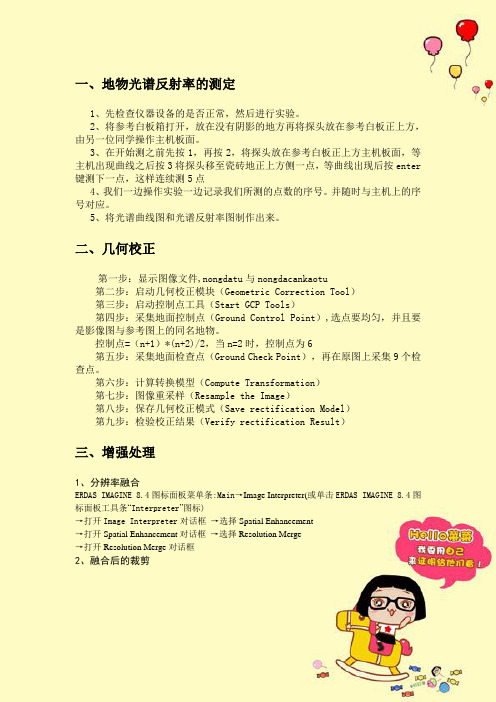
一、地物光谱反射率的测定1、先检查仪器设备的是否正常,然后进行实验。
2、将参考白板箱打开,放在没有阴影的地方再将探头放在参考白板正上方,由另一位同学操作主机板面。
3、在开始测之前先按1,再按2,将探头放在参考白板正上方主机板面,等主机出现曲线之后按3将探头移至瓷砖地正上方侧一点,等曲线出现后按enter 键测下一点,这样连续测5点4、我们一边操作实验一边记录我们所测的点数的序号。
并随时与主机上的序号对应。
5、将光谱曲线图和光谱反射率图制作出来。
二、几何校正第一步:显示图像文件,nongdatu与nongdacankaotu第二步:启动几何校正模块(Geometric Correction Tool)第三步:启动控制点工具(Start GCP Tools)第四步:采集地面控制点(Ground Control Point),选点要均匀,并且要是影像图与参考图上的同名地物。
控制点=(n+1)*(n+2)/2,当n=2时,控制点为6第五步:采集地面检查点(Ground Check Point),再在原图上采集9个检查点。
第六步:计算转换模型(Compute Transformation)第七步:图像重采样(Resample the Image)第八步:保存几何校正模式(Save rectification Model)第九步:检验校正结果(Verify rectification Result)三、增强处理1、分辨率融合ERDAS IMAGINE 8.4图标面板菜单条:Main→Image Interpreter(或单击ERDAS IMAGINE 8.4图标面板工具条“Interpreter”图标)→打开Image Interpreter对话框→选择Spatial Enhancement→打开Spatial Enhancement对话框→选择Resolution Merge→打开Resolution Merge对话框2、融合后的裁剪3、直方图均衡化ERDAS IMAGINE 8.4图标面板菜单条:Main→Image Interpreter(或单击ERDAS IMAGINE 8.4图标面板工具条“Interpreter”图标)→打开Image Interpreter对话框→选择Radiometric Enhancement→打开Radiometric Enhancement对话框→选择Histogram Equalization→打开Histogram Equalization对话框4、去相关拉伸ERDAS IMAGINE 8.4图标面板菜单条:Main→Image Interpreter(或单击ERDAS IMAGINE 8.4图标面板工具条“Interpreter”图标)→打开Image Interpreter对话框→选择Spectral Enhancement→打开Spectral Enhancement对话框→选择Decorrelation Stretch→打开Decorrelation Stretch对话框四、监督分类1、监督分类打开Image classifier对话框→选择Signature Edito r→打开Signature Edito r→进行分类操作→选择Evaluate→打开Evaluate→选择contingency(模板评价)→选择Classify→打开supervised(分类)2、聚类统计打开Image Interpreter对话框→打开GIS Analysis对话框→选择并打开clump单击OK后得到的结果图3、去除分析打开Image Interpreter对话框→打开GIS Analysis对话框→选择并打开eliminate 单击OK后得到的结果图4、重编码打开Image Interpreter对话框→打开GIS Analysis对话框→选择并打开recode 单击OK 后得到的结果图五、专题图设计与编制1、启动地图编辑器,正式开始制作专题图点击ERDAS图标composer →new map composition→进入new map composition对话框→确定输出文件名new name →选择保存路径→属性值设置→单位选择units:centimeters;→背景色选择background:white →进入专题图制作对话框map composer。
实验二 遥感图像处理软件基本操作
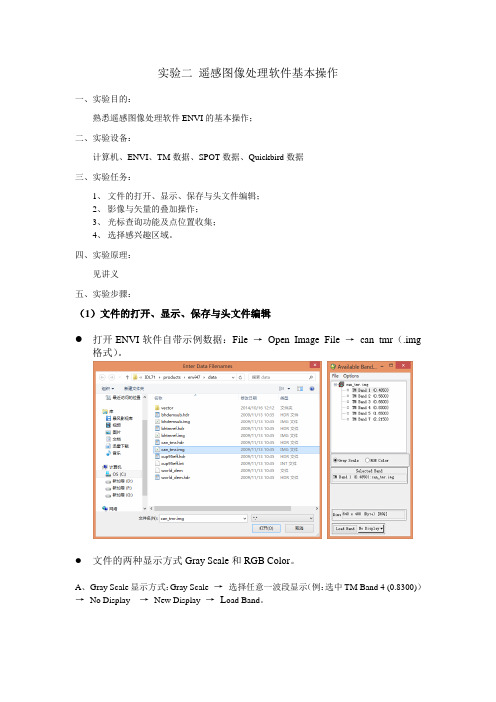
实验二遥感图像处理软件基本操作一、实验目的:熟悉遥感图像处理软件ENVI的基本操作;二、实验设备:计算机、ENVI、TM数据、SPOT数据、Quickbird数据三、实验任务:1、文件的打开、显示、保存与头文件编辑;2、影像与矢量的叠加操作;3、光标查询功能及点位置收集;4、选择感兴趣区域。
四、实验原理:见讲义五、实验步骤:(1)文件的打开、显示、保存与头文件编辑●打开ENVI软件自带示例数据:File →Open Image File →can_tmr(.img格式)。
●文件的两种显示方式Gray Scale和RGB Color。
A、Gray Scale显示方式:Gray Scale→选择任意一波段显示(例:选中TM Band 4 (0.8300))→No Display →New Display→L oad Band。
B、RGB Color显示方式:RGB Color→选择相应的波段(例:选中TM Band 2-4,依次从4点到2)→No Display→New Display→L oad Band。
文件的保存(利用该方法还可以实现文件的格式转换、影像裁剪)。
A、将波段1、2合并,保存到一个新的文件中。
File→Save File As(选择保存文件的格式)→ENVI Standard→Import File→选中需要合并的文件→OK→Reorder Files...→将文件按照波段的升序排列→OK→OK(文件保存)。
B、将任意勾画的空间区域(即原影像的一个子区域)的影像保存到一个新的文件中。
在主影像窗口:File→Save Image File→Image Files...→Spatial Subset→Image→OK→选择文件格式→输出文件名→OK(文件保存)。
头文件编辑①将波段1、2合并后的文件的头文件用记事本打开;②打开原文件的头文件打开;③将原文件的头文件中的波段信息,复制粘贴至合并后文件的头文件信息中,并保存新的头文件。
遥感图像处理实验
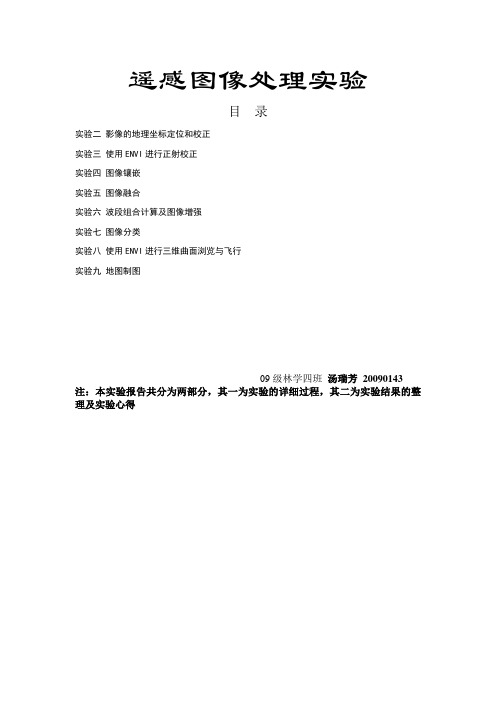
遥感图像处理实验目录实验二影像的地理坐标定位和校正实验三使用ENVI进行正射校正实验四图像镶嵌实验五图像融合实验六波段组合计算及图像增强实验七图像分类实验八使用ENVI进行三维曲面浏览与飞行实验九地图制图09级林学四班汤瑞芳20090143 注:本实验报告共分为两部分,其一为实验的详细过程,其二为实验结果的整理及实验心得实验二影像的地理坐标定位和校正实验目的:1)掌握如何在ENVI中对影像进行地理校正2)添加地理坐标3)如何使用ENVI进行影像到影像的几何校正实验内容:1图像文件头文件的修改步骤:1)打开并显示SPOT数据ENVI主菜单中file →open image file,从envidata目录bldr_reg文件夹下的bldr_sp.img文件,从可用波段列表对话框中点击Grey scale,点击Load Band按钮加载这幅影像到一个新的显示窗口中。
2)修改ENVI头文件中的地图信息右击bldr_sp.img—》Map inf,快捷菜单Edit Map Information。
点击Projection/Datum文本旁边的箭头切换按钮,DMS或者DDEG,分别在度分秒和十进制的度之间进行切换。
点击Cancel,推出Edit Map Information对话框。
修改图像的pixel size信息,添加公里网格和地图标注。
保存图像。
file →save image as →image file。
输出路径和输出文件名称2 影像对影像的几何配准利用SPOT图像校正Landsat TM步骤:1)打开TM图像从ENVI主菜单中,选择file →open image file,从envidata目录下的bldr_reg子目录选择bldr_tm.img文件。
在列表中选择band3,点击display#1按钮,并从下拉式菜单中选择new display。
点击Load Band 按钮,把TM的band3波段的影像加载到新显示窗口中。
遥感卫星影像专题地图的制作过程

北京揽宇方圆信息技术有限公司
遥感卫星影像专题地图的制作过程
遥感制图:
遥感制图是指利用航空或航天遥感图像资料制作或更新地图的技术
遥感专题地图的制作过程:
(1)信息源的选择
(2)遥感图像处理1遥感图像的纠正处理:2遥感图像的增强处理
(3)遥感图像解译:对增强处理后的遥感图像,进行专题信息提取
(4)编制基础底图:①地图投影的选择:中小比例尺遥感专题制图:底图投影与影像投影一致;大比例尺遥感专题制图:高斯—克吕格投影②编图资料选择与地理基础更新③编制程序
(5)专题解译图与地理底图的复合
遥感影像地图及其编制:
遥感影像地图:
使以进过纠正并叠加了按照一定的原则选用的符号和注记的航空或卫星遥感影像直接反映地表状况的地图
遥感影像地图的制作过程:
(1)遥感影像信息的选择
(2)遥感有影响的几何纠正和影响处理(3)遥感影像镶嵌
(4)符号注记层的生成
(5)遥感地图的图面配置
(6)影像地图的制作与印制。
遥感地图与视频处理技术5-辐射质量提升

DEM数据
辐射处理作为地面预处理的初 始环节,其重要性可想而知。
2级产品
3级产品
2.条带噪声去除
卫星在获取光学影像时,相机处于复杂的太空环境中,卫星载荷不可避免的 会受到干扰,加上TDI-CCD探元自身光电响应特性存在差异,因此原始获取的 光学影像中必然存在噪声成分影响影像中地物的判读与识别,卫星成像系统中的 噪声成分主要有以下几种: ⚫ 光电散粒噪声
① 精确定位亚像素边缘的位置; ② 避免检测结果中出现双边的现象; ③ 能够识别出不同能量下,相同灰度跃变特征的边缘; ④ 能够识别出相同能量下,满足特定要求的不同灰度跃变特征的边缘; ⑤ 能够有效地抑制噪声对于边缘检测的影响; ⑥ 能够很好的检测出具有不同边缘倾斜度的边缘特征。
3.自适应高精度MTF测量方法
分划板是一块厚度均匀的金 属板,分为透光和不透光部分。
MTF 是 物 理 光 学 理 论 中 光 学 系统成像性能的一个综合评价 指标。对于一个光学系统, MTF 不 是 用 一 个 数 值 去 描 述 其 光学特性,而是用自变量为各 个空间频率的一个函数去表达 (调制传递函数)
3.自适应高精度MTF测量方法
光电转换时,和物体成像相关的噪声,符合泊松分布 ⚫ 读出噪声
成像系统本身或者外界环境产生的噪声,分别加性噪声以及乘性噪声 ⚫ 条带噪声
探元间光电响应差异或者探元成像性能发生突变产生的噪声,分为系统条带 噪声以及随机条带噪声
2.条带噪声去除
光电散粒噪声、读出噪 声对纹理的干扰基本看 不出明显的影响
条带噪声严重影响了影 像的纹理分布,不利于 后续的地物判读
y
=
r i
x + r
− i
r i
标准矩匹配算法是基于地物单一这个假设前提的,即相机拍摄的地物物体特 性相似,只有满足上述条件,才能保证不同探元的均值与方差近似相等这个结 论。
- 1、下载文档前请自行甄别文档内容的完整性,平台不提供额外的编辑、内容补充、找答案等附加服务。
- 2、"仅部分预览"的文档,不可在线预览部分如存在完整性等问题,可反馈申请退款(可完整预览的文档不适用该条件!)。
- 3、如文档侵犯您的权益,请联系客服反馈,我们会尽快为您处理(人工客服工作时间:9:00-18:30)。
一、正射矫正
首先打开envi然后找到索要校对的地图,首先把多光谱(MSS)的直接拖到界面中,然后把高程模型里(DEM)的hebei.tif拖入。
高分模型的正射矫正是根据RPC和DEM进行矫正的。
拖入之后选择在ToolBox中→选择Geometric Correction→Orthorectification→RPC Orthorectification.
选择完之后就会出现
intput file是你从哪里取得文件,不用在改变了。
下面的dem file 选择dem中的一个波段,一般选择band1
然后选择ok。
进行下一步,点击next。
然后选择advanced,output pixel size(输出的像素密度)因为MSS的像素密度为8故写上8(pan全色影像的像素密度为2)然后image Resampling(图像重采样)输出bilinear(双线性)。
下一步选择Export 在选择out file中的tiff格式。
输出地址在进行选择如下图,
应该保存在正射矫正。
在选择地址时,直接从文家家的地址复制到所填框的地址,选择一下文件名,省的以后写就是绿色的MSS文件,然后文件名就会出现其对应的名字,在进入正射矫正,文件名就不用改了,然后点打开,就完成了,最后在点击finish就结束等待期运行完。
多光谱跟全色的操作一样。
就是像素密度由8改为2
二、配准
同一区域里一幅图像(基准图像)对另一幅图像的校准,以使两幅图像中的同名像元配准,两幅影像经过校正后,达到了更好的精度要求。
同时打开2米全色和8米多光谱影像,以2米全色影像作为基准图像,通过从两幅图像上选择同名点(控制点)来配准8米多光谱影像,使得相同地物出现在校正后的图像相同位置。
打开envi classic
从File→open image file→从正射矫正中选择全色(PAN)的图
然后
选择load band会加载出来
这三张图。
这三张全色图是参照基准。
然后在load band的左侧选择。
其实是有东西,不过显示不出来,选择new display新建一个空白然后在正射矫正文件中选择(File→open image file)MSS多光谱文件,进行配准。
选择RBG Color,对最上面的进行进行band
波段选择一次选择3、2、1。
下面就会一次显示出来。
然后再Load RGB进行加载。
然后添加控制点,在主菜单中MAP→Registration→Selet Gcps :Image to Image,打开几何校正模型→
选择参考影像(base image): display #1 就是全色图像PAN 待校正影像(warp image):display#2 就是多光谱MSS 点击ok后
在图上找至少三四个点然后才能
够预测predict,自己手动三个点后就能进行预测标注了,至少标注25-30个点弄完控制点之后
show list显示出
选择options中的第一个排序根据RMS的值进行调整,,一般不能大于0.7。
然后
保存控制点:
在Ground Control Points Selection窗口中,File→save GcPs to ASCII→选择输出路径→ok
选择输出路径到配准,在文件名上根据你添加的点数写上如25个控制点写上25.pts然后打开、ok
自动配准过程
Map→Registration→Automatic...Image→PAN,ok→MSS,ok→任选一波段,ok→否→Number of...Points:80 Search...Size:111 Moving...Size:35→ok
选择否
Number of...Points:80 Search...Size:111 Moving...Size:35→ok
输出校正影像
在Ground Control Points Selection窗口中,options→warp file→选择校正文件,矫正的多光谱MSS。
然后双击它出现这个
直接输出就行了ok
三、融合
在第三部图像融合时一般我们会使用泰坦这个软件的图像融合较好。
打开泰
坦选择影像工具
多光谱输入文件选择配准后的mss文件格式为tif,高分率文件输入文件选择正射矫正的全色图像pan 重采样模式:双线性波段:全选
保存成tiff格式,MSS,后面加个rong
,直接确定就可以直接输出。
NV融合
打开需要融合的两幅影像(多光谱和全色)→在Toolbox中→Image Sharpening 下拉菜单中→Gram-Schmidt Pan Sharpening中→
选择低分辨率的多光谱影像→OK→选择高分辨率的全色影像→OK→保存文件保存成MSS那个文件名后面加个rong
四、镶嵌(建立ty,image文件夹)
把图片转成image格式
打开导入融合后的图片 3 21
file中Save Image As→Image File
保存成融合的那个名,保存到ty文件夹中
打开修改
保存成后六位
打开PS导入图象,右边第二个选住后单击黑色部分,用左边第二个中的第二个把图象四边选好(alt是往图里加,shift是减),选好后删除。
导入第二张图,工具栏滤镜中最后一项REEBOTOO导入新图,工具栏图像→调整,调整色阶,颜色,对比度。
处理拼接边线,羽化。
